Noe gikk galt og fikk en 0xa00f4292 feil? Ikke bekymre deg. Du er definitivt ikke alene, og denne kamerafeilen kan være veldig lett å fikse. I denne guiden vil vi lede deg gjennom alle feilsøkingstrinnene.
De 0xa00f4292 feilkode er en melding som noe fungerer ikke i Windows-datasystemet ditt . Denne feilkoden oppstår når det er privilegieproblemer, ødelagte systemfiler som er koblet til kameraet ditt, utdaterte enhetsdrivere eller problematiske Windows-oppdateringer.
Prøv disse løsningene
Siden denne årsaken kan variere fra person til person, gir vi her mer en løsning, slik at du bedre kan løse problemet ditt. Du trenger kanskje ikke å prøve dem alle; bare gå deg ned til du finner den som fungerer.
- Kjør feilsøkingsprogrammet for maskinvare og enheter
- Gi apper tilgang til kameraet ditt
- Oppdater kameradrivere
- Tilbakestill kameraappen
- Kjør systemfilkontrollen
Fix 1: Kjør feilsøkingsprogrammet for maskinvare og enheter
Det er alltid et klokt valg å la Windows løse problemet automatisk for deg først. Så sørg for å kjøre denne innebygde feilsøkingsprogrammet, og bruk løsningen hvis det er noen. Dette er hvordan:
1. Skriv inn Windows-søkefeltet cmd og åpne Ledeteksten .
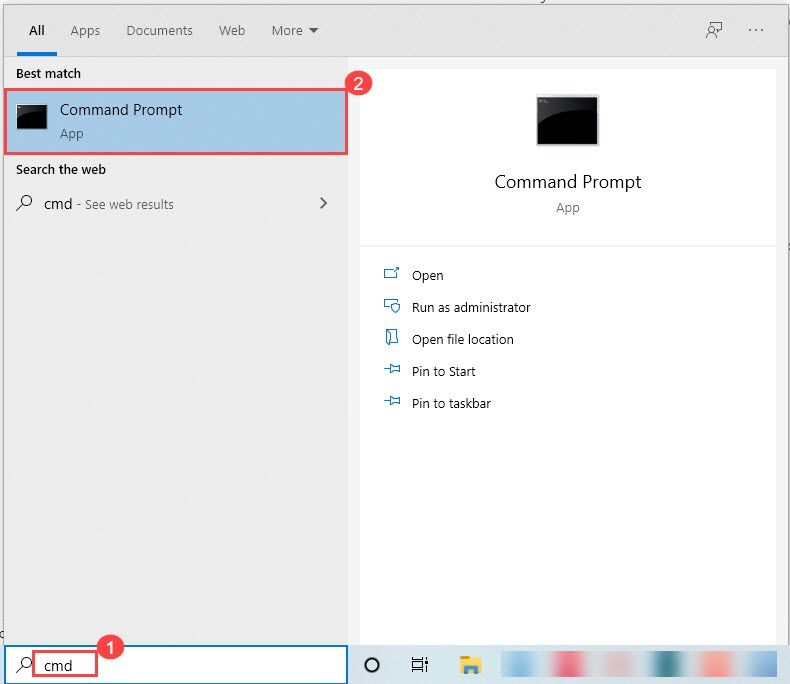
2. Skriv og kopier denne kommandoen nedenfor, og trykk på Tast inn .
msdt.exe -id DeviceDiagnostic
3. Når feilsøkingsprogrammet vises, kan du klikke Neste for å kjøre dette verktøyet.
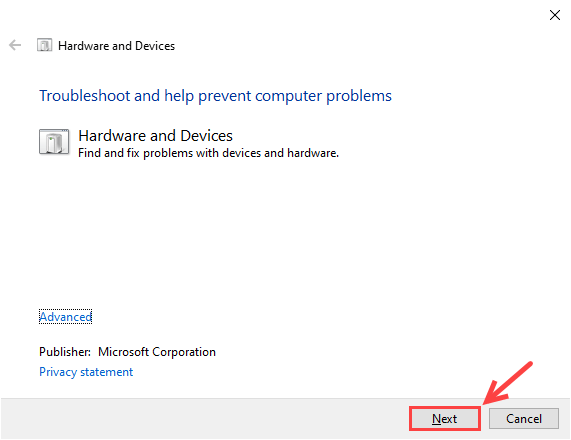
4. Klikk på Bruk denne løsningen når feilsøkingsprogrammet finner en løsning for deg.
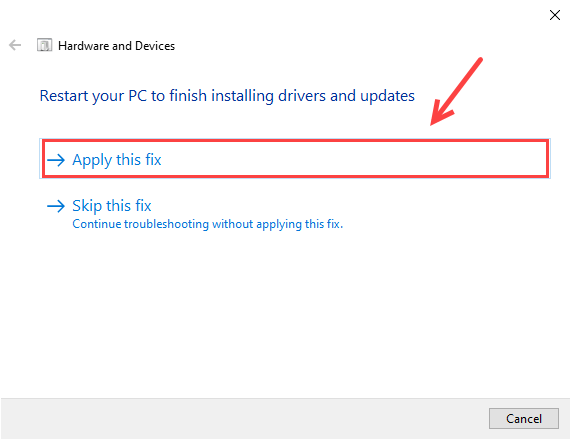
5. Du må kanskje starte PCen på nytt for at endringene skal få full effekt.
Feilsøkingsprogrammet kan gi en løsning for å gjenopprette det manglende webkameraet ditt. Sjekk nå om problemet ditt er løst. Hvis ikke, kan du prøve løsningen nedenfor.
Fix 2: La apper få tilgang til kameraet ditt
Det er alltid viktig å sørge for at enheten og appene dine har tilgang til kameraet ditt. Dette er hvordan:
1. Skriv inn Windows-søkefeltet kamera og velg Innstillinger for personvern for kamera .
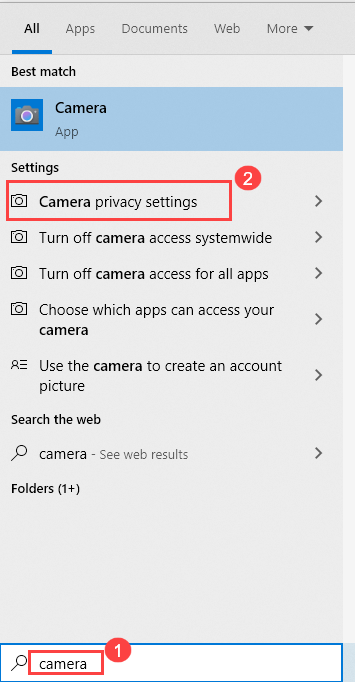
2. Bla ned innstillingssiden og sørg for at bryteren er satt til På for kameratilgang for denne enheten og Gi apper tilgang til kameraet ditt .
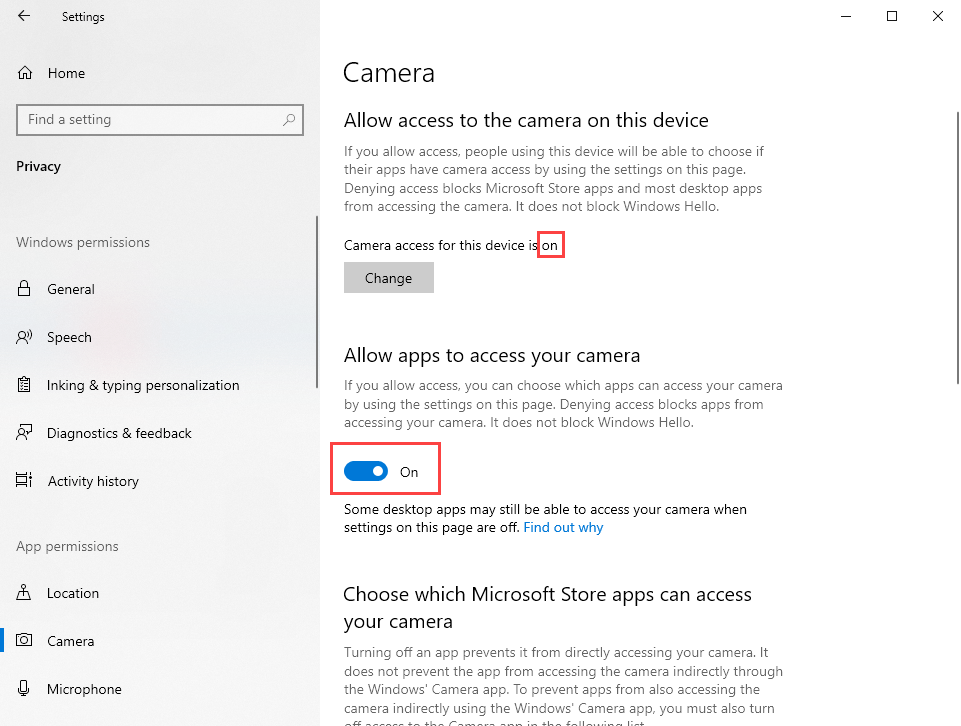
Hvis det ikke er noe galt med personverninnstillingene, men kamerafeilen 0xa00f4292 fortsatt vedvarer, kan du prøve neste løsning nedenfor.
Fix 3: Oppdater kameradriverne
Denne feilkoden 0xa00f4292 kan også være forårsaket av en utdatert driver. For å oppnå best mulig ytelse fra kameraet ditt, bør du holde driveren oppdatert. Dette er hvordan:
Alternativ 1 - Manuelt - Du må gå til PC-produsentens nettsted for å laste ned den nyeste Windows 10-driveren for webkameraet ditt. Forsikre deg om at du kjenner PC-modellen og det spesifikke operativsystemet du bruker. Når du er lastet ned, kjører du installasjonsfilen og følger instruksjonene for å installere driveren. (Sjekk hvordan ...)
Alternativ 2 - automatisk - Dette er den enkleste måten å oppdatere enhetsdriverne på. Du kan oppdatere alle driverne dine, inkludert driveren for webkamera (kamera) med ett klikk. Og du trenger ikke å vite noe om datamaskiner siden Driver lett finner den nyeste driveren og installerer den automatisk for deg (du kan velge Free og Pro-versjonen i henhold til dine egne behov).
1. nedlasting og installer Driver Easy.
2. Kjør Driver Easy og klikk Skann nå knapp. Driver Easy vil da skanne datamaskinen din og oppdage eventuelle drivere.
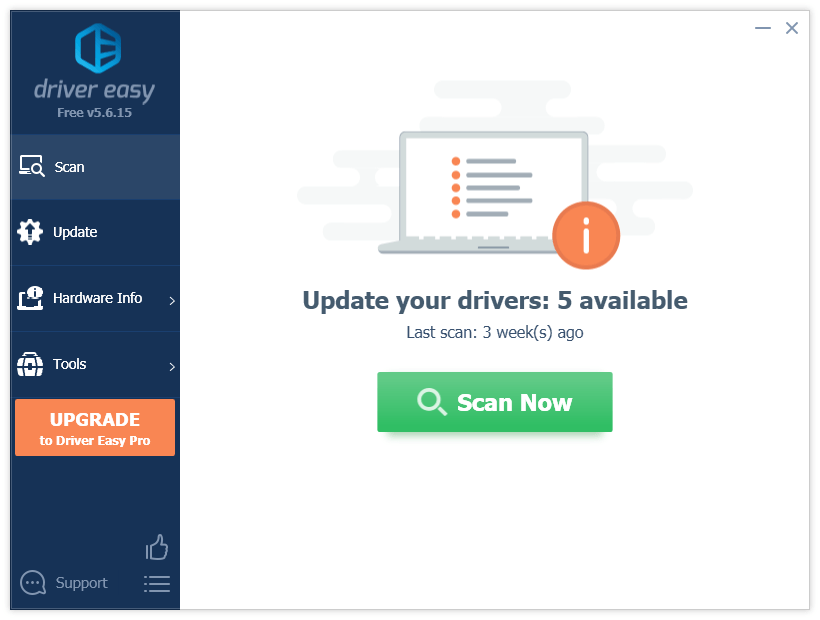
3. Klikk på Oppdater -knappen ved siden av ASUS webkamera-driveren for automatisk å laste ned riktig versjon av denne driveren, så kan du installere den manuelt (du kan gjøre dette med GRATIS versjon).
Eller klikk Oppdater alt for å automatisk laste ned og installere riktig versjon av alle driverne som mangler eller er utdaterte på systemet ditt (dette krever Pro-versjon - du får 30 dagers pengene tilbake-garanti og full teknisk support).
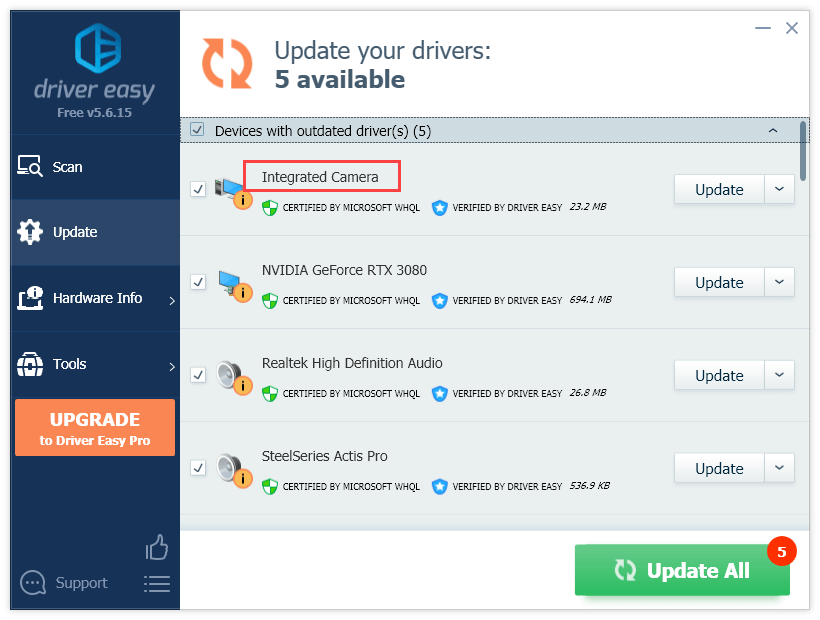 Pro-versjonen av Driver Easy leveres med full teknisk support.
Pro-versjonen av Driver Easy leveres med full teknisk support. Hvis du trenger hjelp eller problemet fortsatt vedvarer, kan du kontakte Driver Easy’s supportteam på support@letmeknow.ch .
Når du oppdaterer wencam-driveren, kan du starte datamaskinen på nytt for at endringene skal tre i kraft.
Fix 4: Tilbakestill kameraappen
En annen mulig løsning for kamerafeil 0xa00f4292 er å tilbakestille kameraappen. Ved å gjøre dette, skal du slette appdataene. Dette er hvordan:
1. Høyreklikk Start-menyen, og velg Innstillinger .
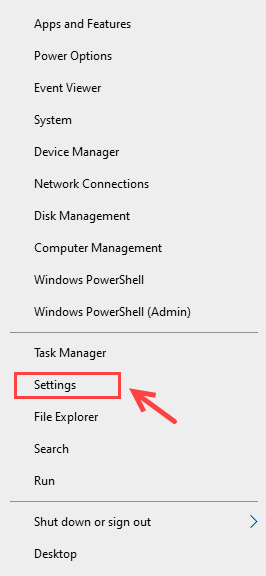
2. Velg Apper .
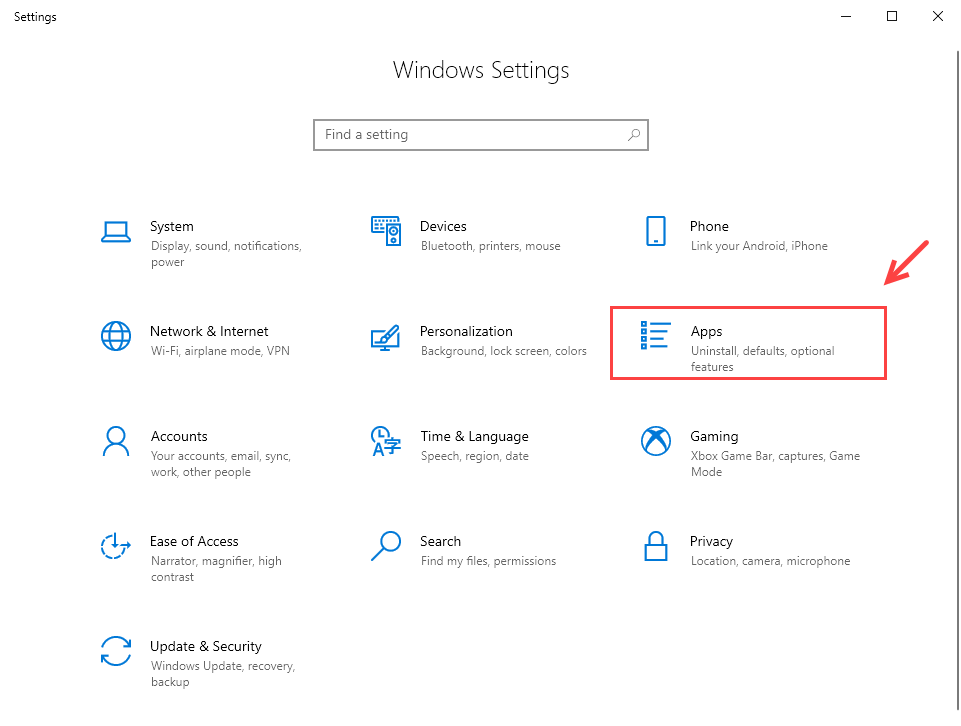
3. Finn Kamera og velg Avanserte instillinger .

4. Bla ned og klikk Nullstille .
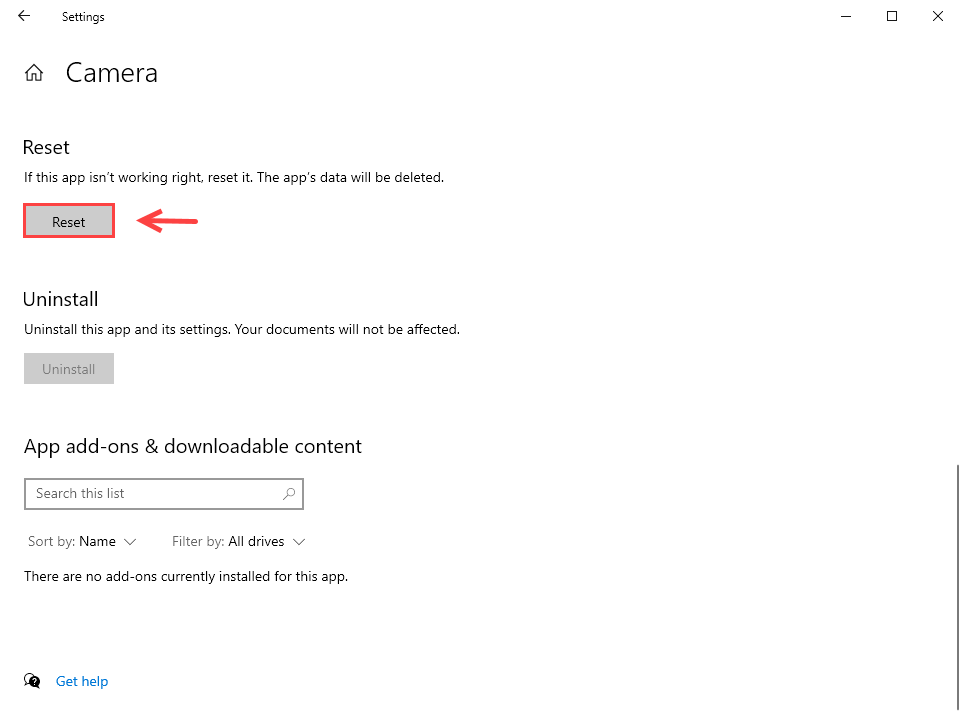
Det kan ta noen sekunder å fullføre. Når tilbakestillingen er gjort, sjekk om kamerafeilen 0xa00f4292 er løst nå.
Fix 5: Kjør systemfilkontrollen
Hvis noen ødelagte systemfiler fører til kameraets feilkode 0xa00f4292, kan du kjøre det innebygde Windows-verktøyet - System File Checker. Dette er hvordan:
1. Skriv inn cmd i Windows-søkefeltet, og velg Kjør som administrator .
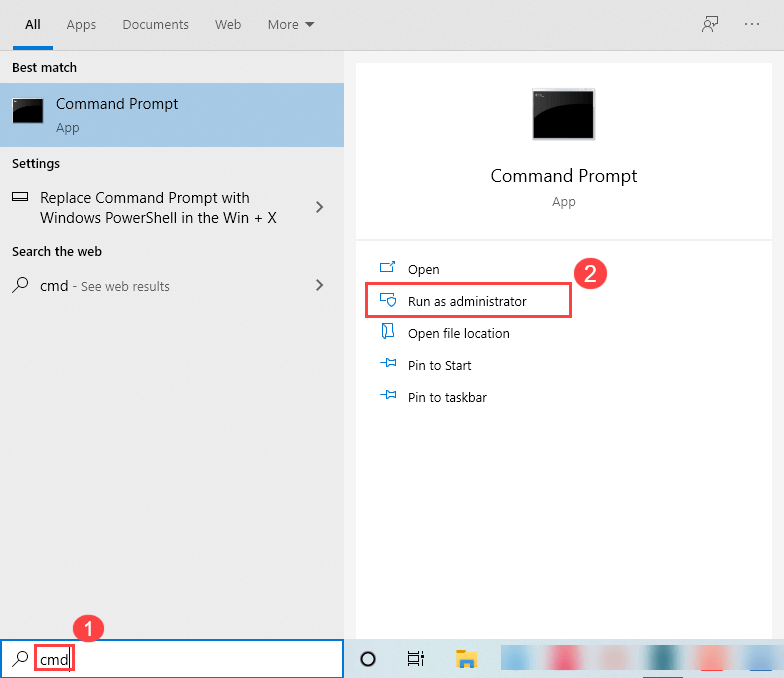
2. Klikk Ja når du blir bedt om samtykke.
3. Skriv eller lim inn kommandoen nedenfor, og trykk på Tast inn .
sfc /scannow
4. Vent til prosessen er fullført.
Hvis systemfilkontrollen finner noen filer ødelagt, følger du instruksjonene på skjermen for å reparere dem, og starter deretter datamaskinen på nytt for at endringene skal få full effekt.
Løste en av løsningene ovenfor problemet ditt? Vi vil gjerne høre dine tanker og erfaringer. Send oss en linje hvis du har noen forslag til oss.






